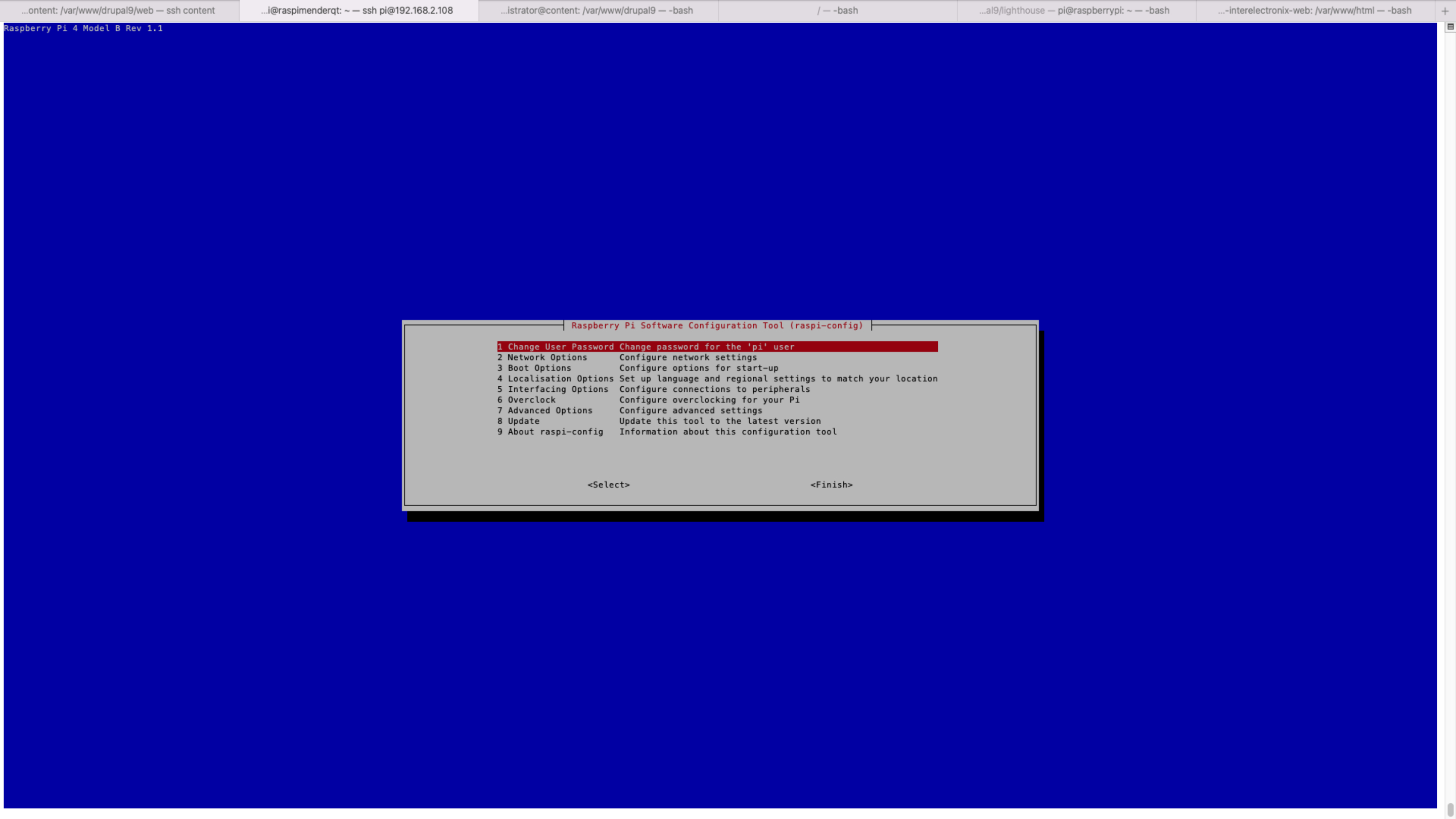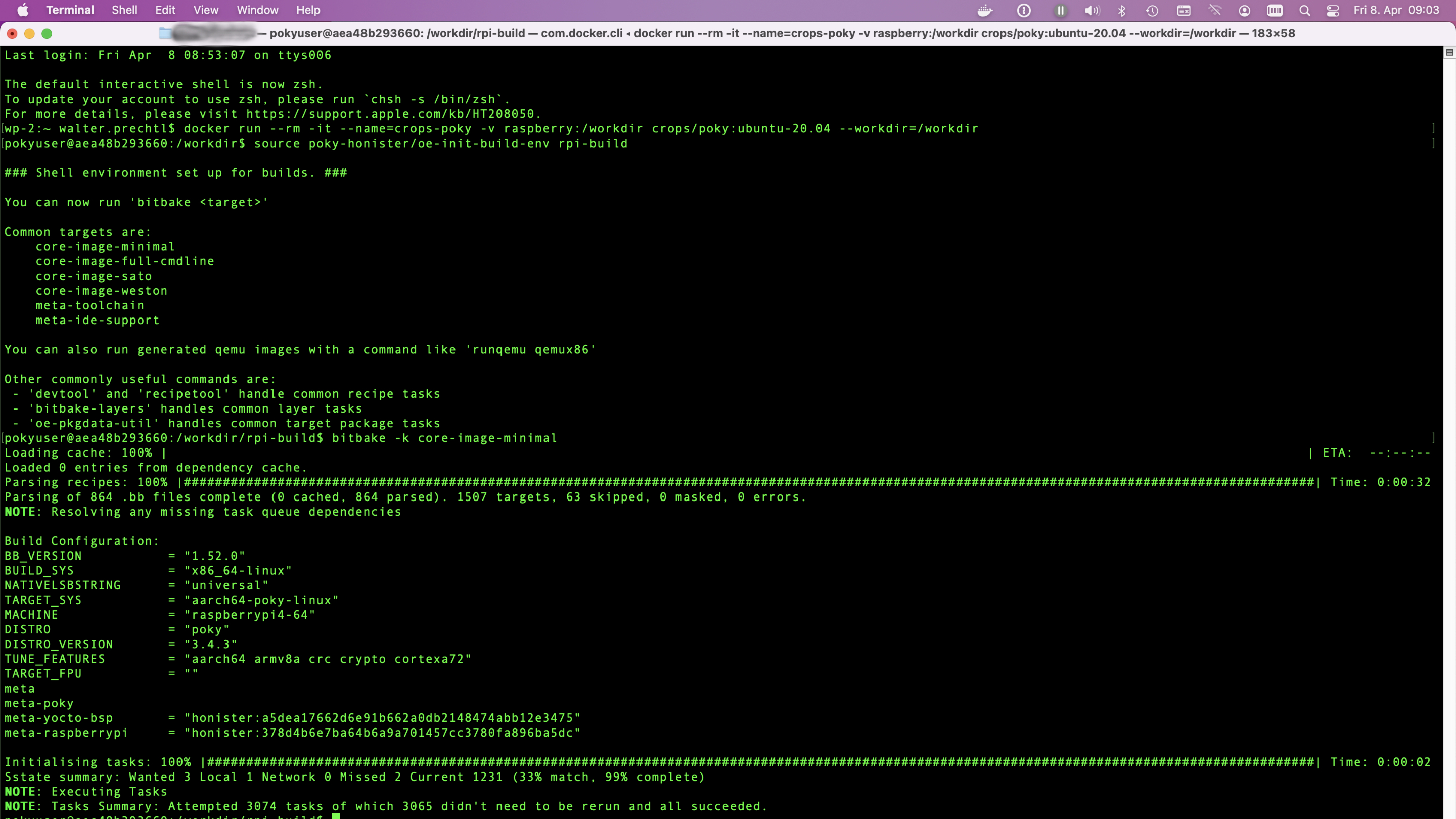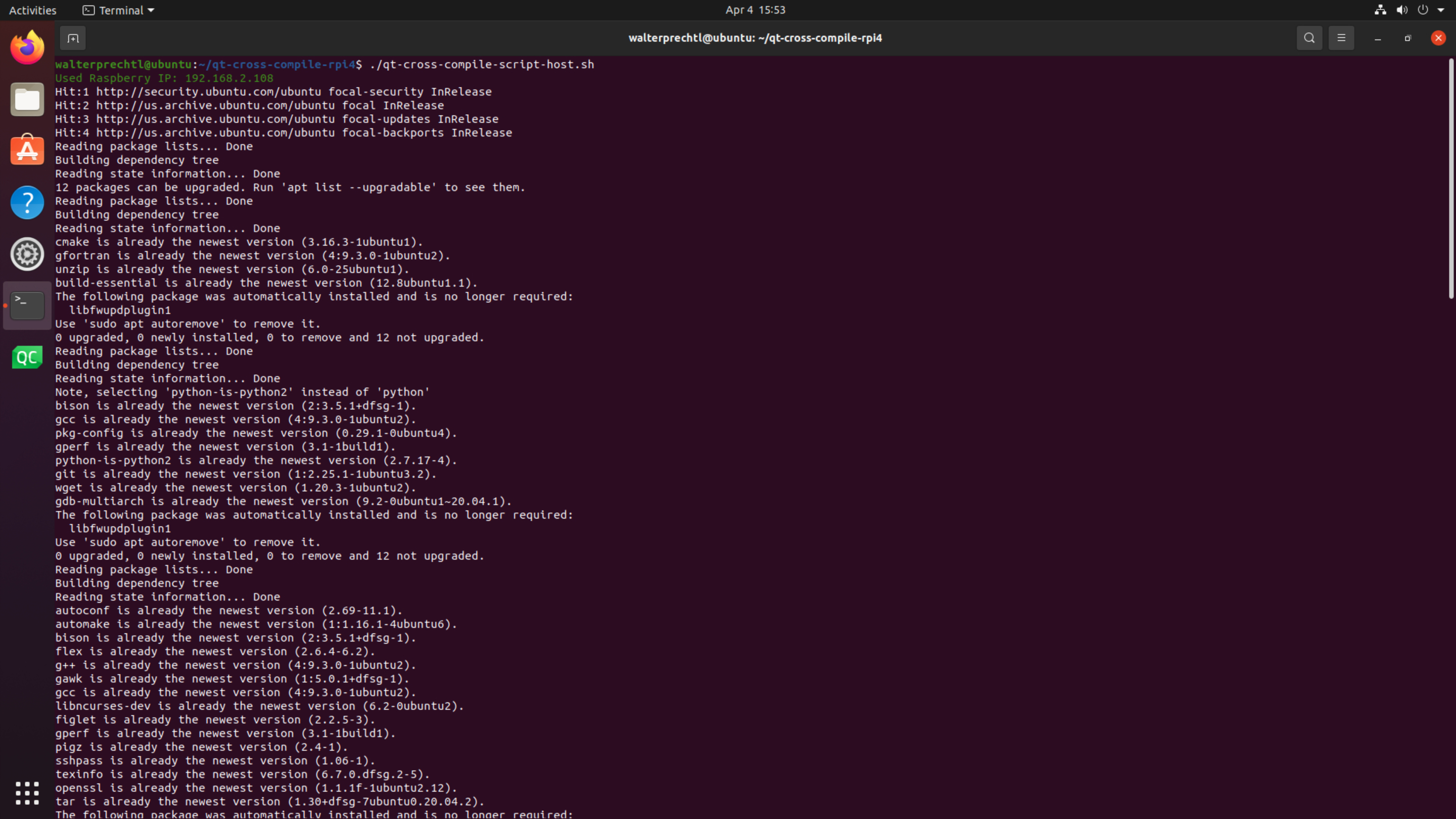
דרישות מוקדמות
חומרה
מארח [מחשב אישי/נייד]: כל מחשב x86/x86_64 AMD/Intel
יעד [Raspberry Pi 4]: Raspberry Pi 4
תוכנה
מארח: כל מכונת לינוקס (אובונטו 20.04 LTS נבדק)
יעד: Raspberry Pi 4 Linux 32-bit OS (נבדק Raspbian Bullseye Lite)
הערה
ברקע נעשה שימוש בשרשראות הכלים של הידור צולב עבור Raspberry Pi מ abhiTronix .
### אחרים
דרישות אחסון וזמן: ספריית הבנייה אורכת כ~10GB שטח וכ-2-5 שעות להשלמתה (בהתבסס על יחסי תלות ומפרטי מחשב מארח).
עבודה ברשת: מכונת היעד שלך (Raspberry Pi) והמחשב המארח (שבו אתה מבצע הידור צולב) חייבות שתיהן להיות בעלות גישה לאינטרנט, וחייבות להיות באותה רשת כדי לבצע הוראות אלה.
שלבים/הגדרות עבור Target Machine (Raspberry Pi)
1. התחל מאפס (אופציונלי)
חשוב
אם רק הבאת Raspberry Pi חדש או רצית להתחיל מאפס פשוט עקוב אחריו. אחרת, אם כבר הגדרת את Raspberry Pi, הפעלת אותו ואת 'מוכן לרשת', פשוט דלג לשלב 2.
הערה
סעיף זה מניח שיש לך לפחות 10GB SDcard להתקנת מערכת ההפעלה Raspbian (Stretch/Buster/Bullseye) ומחשב נייד/מחשב אישי להעלאתו.
#### 1.1. הורד תוכנות והכן את כרטיס ה-SD
- הורד את הגרסה האחרונה של Raspbian (Bullseye) מכאן במחשב הנייד / המחשב האישי שלך.
- תזדקק לכותב תמונות כדי לכתוב את מערכת ההפעלה שהורדת לכרטיס SD (כרטיס מיקרו SD במקרה שלנו). אתה יכול להשתמש Balena Etcher.
- הכנס את כרטיס ה-SD למחשב הנייד / המחשב האישי והפעל את כותב התמונות. לאחר הפתיחה, דפדף ובחר את קובץ התמונה Raspbian שהורדת. בחר את ההתקן הנכון, כלומר הכונן המייצג את כרטיס ה-SD.
הערה
אם הכונן (או ההתקן) שנבחר שונה מכרטיס ה-SD, הכונן האחר שנבחר ייפגם. אז תיזהר!
- לאחר השלמת הכתיבה, הוציאו את כרטיס ה-SD והכניסו אותו ל-Raspberry Pi והפעילו אותו. זה אמור להתחיל לאתחול.
- זכור כי לאחר אתחול ה- Pi, ייתכנו מצבים שבהם יתבקשו אישורי המשתמש כגון "שם המשתמש" והסיסמה. Raspberry Pi מגיע עם שם משתמש ברירת מחדל 'pi' וסיסמה 'raspberry' ולכן להשתמש בו בכל פעם שהוא נשאל.
1.2 הגדרת רשת
עכשיו יש לך את Raspberry Pi שלך פועל, הגיע הזמן לחבר אותו הרשת שלך עם אחת הדרכים הבאות:
- אם יש לך צג: חבר אותו לפטל פאי שלך יחד עם מקלדת ועכבר כדי לנווט, ופעל לפי מדריך זה.
- אם אין לך צג: עקוב אחר מדריך זה
2. הגדרת SSH
אם יש לך צג: במסוף Raspberry Pi, הקלד: 'sudo raspi-config' והתפריט אמור להופיע במסוף שלך. כדי להפעיל SSH, עבור אל: 'אפשרויות התממשקות' -> 'SSH' -> 'כן', ולחץ על 'אישור' כדי להפעיל אותו. בחר 'סיום' לבסוף וצא.
אם אין לך צג: לאחר הגדרת הרשת, אם אין לך צג או שאתה מפעיל אותו מרחוק. לאחר מכן, הפעל SSH פשוט על ידי הוצאת כרטיס ה- SD שלך, וחבר אותו למחשב שלך, ופשוט צור קובץ ריק בשם 'ssh' בנתיב '/boot/parition' בתוך כרטיס SD. עכשיו להכניס בחזרה כרטיס SD לתוך Pi פטל.
3. פתח טרמינל
- ממחשב נייד/מחשב אחר המשתמש ב-SSH: כדי להתחבר ל-Pi שלך ממחשב אחר, העתק והדבק את הפקודה הבאה בחלון הטרמינל, אך החלף את '192.160.1.47' בכתובת ה-IP של Raspberry Pi.
ssh pi@192.168.1.47הוא יבקש סיסמה, ואם היא לא תשתנה, היא ברירת מחדל ('פטל'), ולכן השתמש בה בכל פעם שהיא נשאלת.
הערה
ניתן להגדיר את Raspberry Pi כך שיאפשר גישה ממחשב אחר ללא צורך לספק סיסמה בכל פעם שאתה מתחבר. לפרטים נוספים, ראו כאן.
### 4. קבל סקריפטים
התחבר ל- Pi שלך עם ssh והורד את קובץ ה- zip:
ssh pi@192.168.1.47
wget https://www.interelectronix.com/sites/default/files/scripts/qt-cross-compile-rpi4.zip
unzip qt-cross-compile-rpi4.zip
cd qt-cross-compile-rpi4אתה יכול גם להוריד את קובץ ה- zip באמצעות הדפדפן מכאן.
הפוך את קובץ ה- Script qt-cross-compile-script-pi4.sh להפעלה ובצע אותו:
sudo chmod +x qt-cross-compile-script-pi4.sh
sudo ./qt-cross-compile-script-pi4.shלאחר זמן מה כל החבילות הדרושות מותקנות, הספריות הדרושות נוצרות ואת symlinks מוגדרים כראוי.
חשוב
ודא שה- Raspberry Pi שלך ומכונת Host זו (שבה אתה מבצע הידור צולב) חייבים להיות באותה רשת.
שלבים/הגדרות עבור מחשב מארח (Linux Ubuntu)
לצורך בדיקה, השתמשנו במכונה וירטואלית (vmware) עם גרסת אובונטו 20.04 LTS נקייה.
1. הורד קובץ ZIP
wget https://www.interelectronix.com/sites/default/files/scripts/qt-cross-compile-rpi4.zip
unzip qt-cross-compile-rpi4.zip
cd qt-cross-compile-rpi4אתה יכול גם להוריד את קובץ ה- zip באמצעות הדפדפן מכאן.
2. הפוך את קובץ ה- Script qt-cross-compile-script-pi4.sh להפעלה והפעל אותו
chmod +x qt-cross-compile-script-host.sh3. שינוי משתנים בסקריפט
עליך לשנות את כתובת ה- IP (raspberry_ip) של pi הפטל שלך בסקריפט ואם שינית את המשתמש (raspberry_user) והסיסמה (raspberry_pwd) של הפטל.
nano qt-cross-compile-script-host.sh4. הפעל את הסקריפט
sudo ./qt-cross-compile-script-host.shקובץ ה-script מבצע את הפעולות הבאות:
- התקן את כל החבילות הדרושות
- יצירת ספריות דרושות ('~/rpi-qt')
- להוריד ולחלץ מקורות Qt
- תיקון מקורות Qt
- הורדה וחילוץ מהדר צולב
- קבצי rsync מ- Raspberry Pi
- להוריד סימלינקר ולהגדיר סימלינקים
- הגדרת Qt build
- לעשות ולעשות להתקין Qt לבנות
- rsync Qt בינאריים לפטל
שלב אחרון עבור מכונת מטרה (Raspberry Pi)
עדכון מקשר ב- Raspberry Pi
הזן את הפקודה הבאה כדי לעדכן את ההתקן המאפשר למקשר למצוא את הקבצים הבינאריים החדשים של QT:
echo /usr/local/qt5.15/lib | sudo tee /etc/ld.so.conf.d/qt5.15.conf
sudo ldconfigקביעת תצורה של Qt Creator עבור הידור צולב
קרא את הבלוג Configuring Qt-Creator ב- Ubuntu 20 Lts עבור הידור צולב עבור הכללת הקבצים הבינאריים שעברו הידור (תיקיה '~/rpi-qt/qt5.15') ב- Qt Creator.
רישיון זכויות יוצרים
זכויות יוצרים © 2022 Interelectronix e.K.
קוד המקור של פרויקט זה מורשה תחת רישיון GPL-3.0*.
תודות
- מסמך זה שואב השראה מהוראות שלב אחר שלב להידור צולב של מסגרת Qt האחרונה עבור Raspberry Pi. תודה ענקית @abhiTronix.
- תודה לך מסגרת QT, על אספקת קבצי המקור